شرح تنصيب لوحة تحكم cpanel/whm واعدادها
توفر cPanel برنامج مخصص لذلك علينا فقط تحميل البرنامج النصي للتثبيت وتنفيذه لإكمال تثبيت ال cPanel.
من الافضل أن يتم ذلك علي خادم جديد لتجنب أخطاء التثبيت.
1- يمكن القيام بذلك عن طريق تنفيذ أمر واحد في terminal .
cd /home && curl -o latest -L http://httpupdate.cpanel.net/latest && sh latest
يقوم هذا الأمر بتغيير دليل العمل الحالي إلى / home ، ويقوم بتنزيل أحدث اصدار من cPanel وينفذ البرنامج للتثبيت.
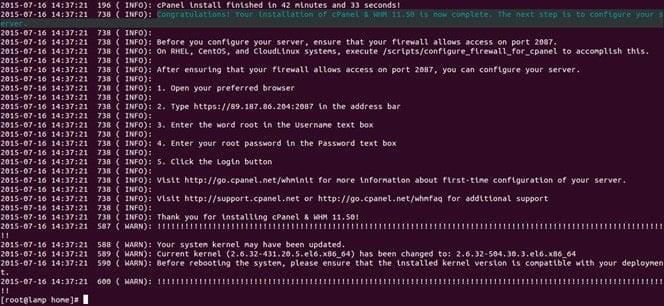
سوف تستغرق عمليه التنصيب من 20 دقيقه الي 45 دقيقه في يعض الاحيان حسب سرعه اتصالك #
2- بعد القيام بذلك ، يمكننا الانتقال إلى إعداد cPanel / WHM عبر واجهة الويب #
نقوم بالدخول الى لوحة تحكم السيرفر عن طريق http://ip:2086/ ip
مع تغير IP الي رقم الــIP الخاص بالسرفر
نقوم بوضع username وpassword الخاصين بعمليه الدخول
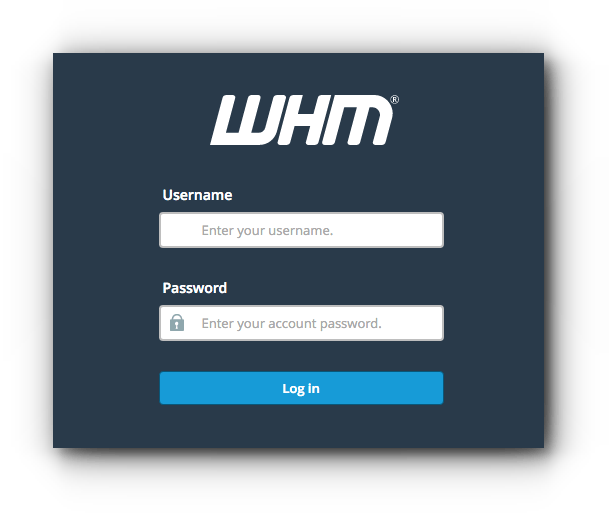
3- ستكون الصفحة الأولى التي تراها بعد تسجيل الدخول هي صفحة إعداد التهيئة.
تعرض هذه الصفحة اتفاقية الترخيص فقط ، ويمكنك قبولها والانتقال إلى الصفحة التالية
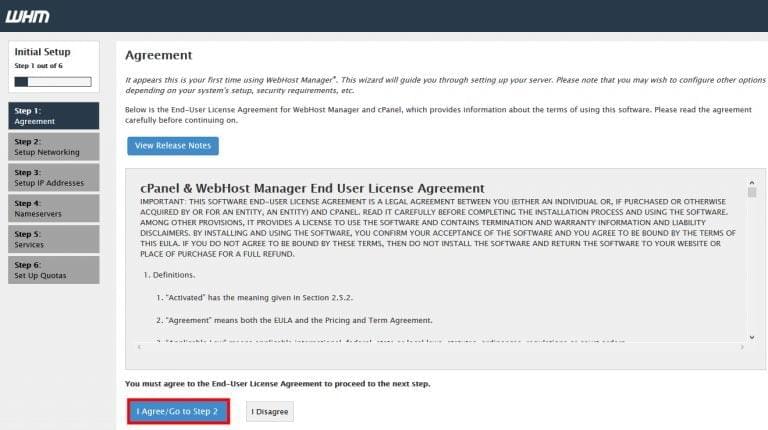
4- في هذه الصفحه وهي قسم إعداد الشبكة املأ عنوان البريد الإلكتروني للاتصال للحصول على الإشعار المهم المتعلقه بالخادم.
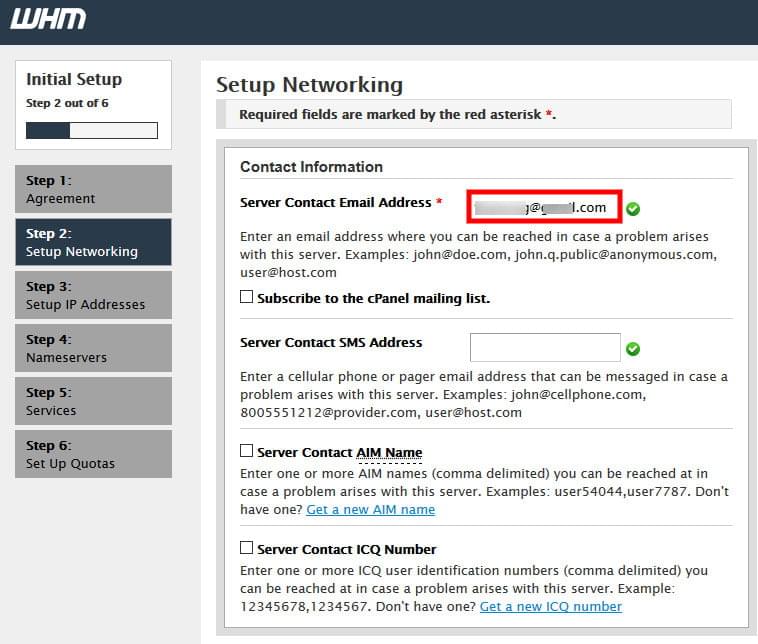
في نفس الصفحه سوف نجد يطلب منك إدخال اسم المضيف الذي تملكه. إذا لم يكن هناك حاجة للتغيير تجاهلة.
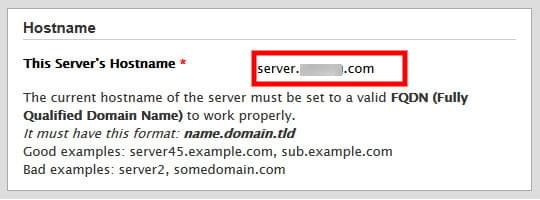
بعد ذلك أدخل ال DNS لخادمك. #
يتم استخدام هذه الخاصيه لإحضار إدخالات DNS من أي مواقع ويب. سيكتشف ال cPanel تلقائيًا ال DNS او يمكن ادخال DNS الخاص Google.
#
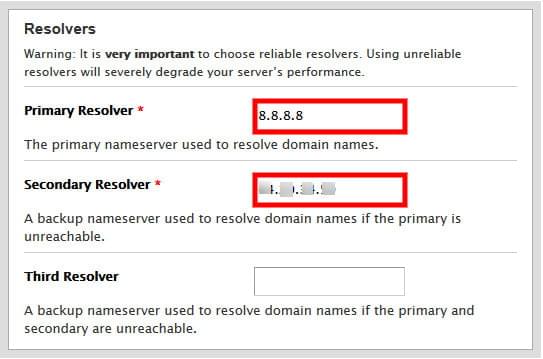
اختر بعد ذلك الشبكة الرئيسية. سيتم اعتبار عنوان IP المتوفر على هذا الجهاز بمثابة العنوان الأساسي لخادمك.
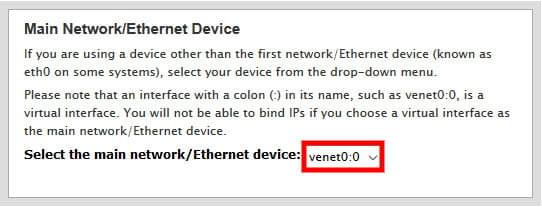
ثم نقوم بالضغط علي save&Go to step 3
5- في هذه الصفحه هي المخصصه لاعداد Nameserver. الخيار الموصى به هو BIND.
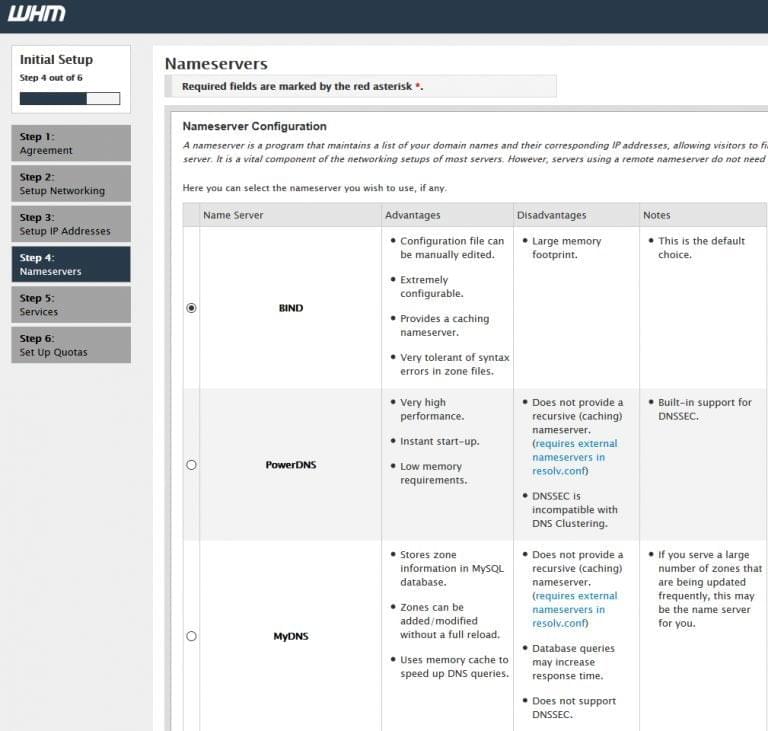
ثم نضغط علي save&Go to step 4
6- في هذه الصفحه يمكنك اختيار خادم الاسماء الذي سيستخدمه الخادم. يمكنك استخدام ns1.yourdomain.com و ns2.yourdomain.com.
قبل ذلك قد تحتاج إلى إنشاء اسم المضيف في لوحة تحكم النطاق.
ثم نقوم بالضغط علي save&Go to step 5
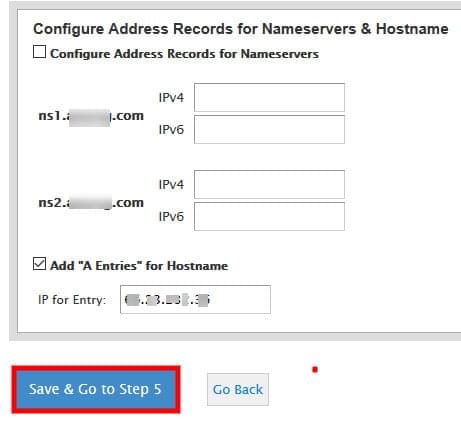
7- في هذه الصفحة ، يمكنك تحديد الأمور التالية.
خادم FTP الذي تريد تثبيته. يمكنك الاختيار بين ProFTPD و PureFTPD ، سيكون التثبيت الافتراضي PureFTPD. إذا كنت لا تريد تثبيت خادم FTP في خادمك ، فيمكنك النقر على خيار “معطل” أدناه.
خادم البريد الذي تريد تثبيته. يمكنك الاختيار بين Dovecot و Courier ، وسيكون التثبيت الافتراضي هو Dovecot ويمكنك اختيار “Disabled” (تعطيل) إذا كنت لا تريد أن يتم تثبيت خادم البريد في الخادم.
تكوين cPHulk Brute Force Protection ، يمكنك تمكين هذه الوظيفة لتمكين الحماية من القوة الغاشمة ضد خدمات الويب.
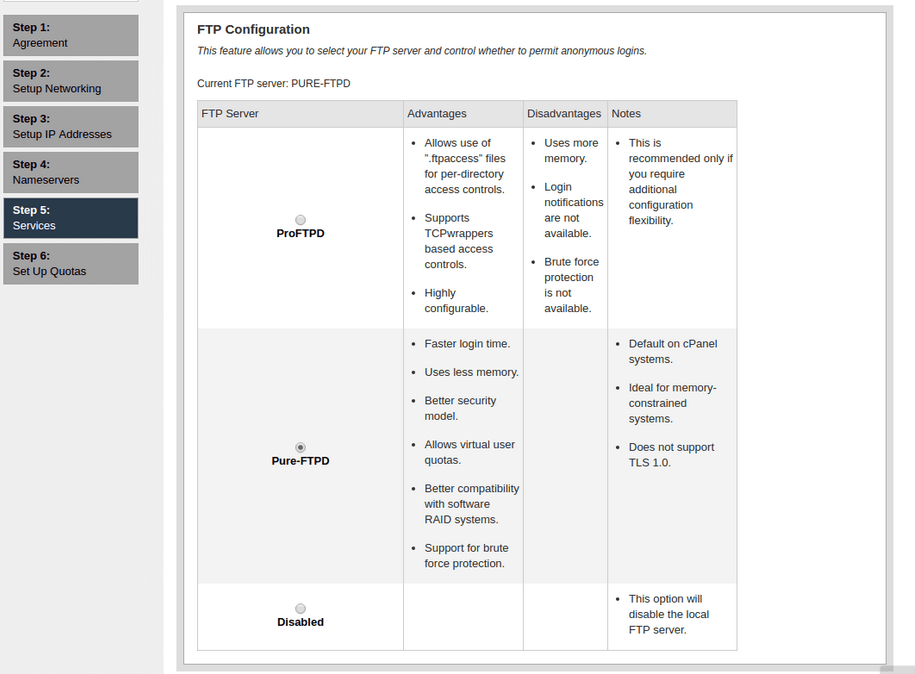
نقوم بالضغط علي save&Go to step 6
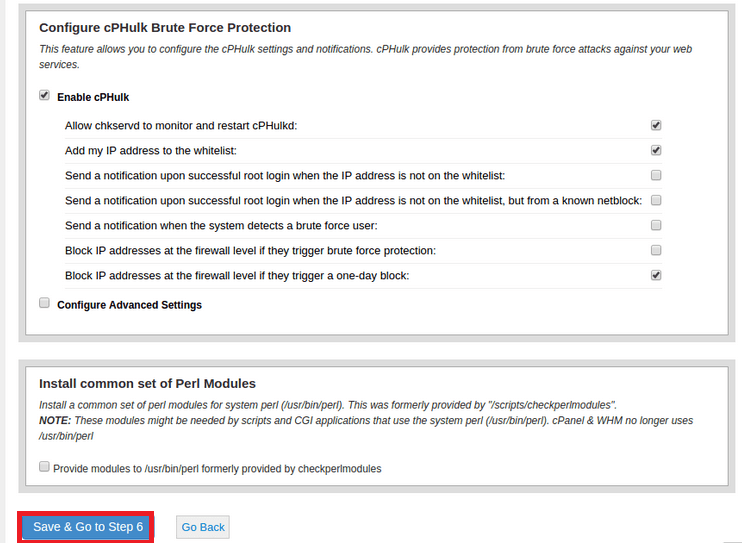
8- في هذه الصفحة المخصصه Quotas التي تمثل الخطوة الأخيرة في إعداد cPanel / WHM.
نختار الخيار Use file system quotas
ثم نقوم بالضغط بعد ذلك علي Finish Setup Wizard لانهاء الاعدادات والبدأ في الاستخدام
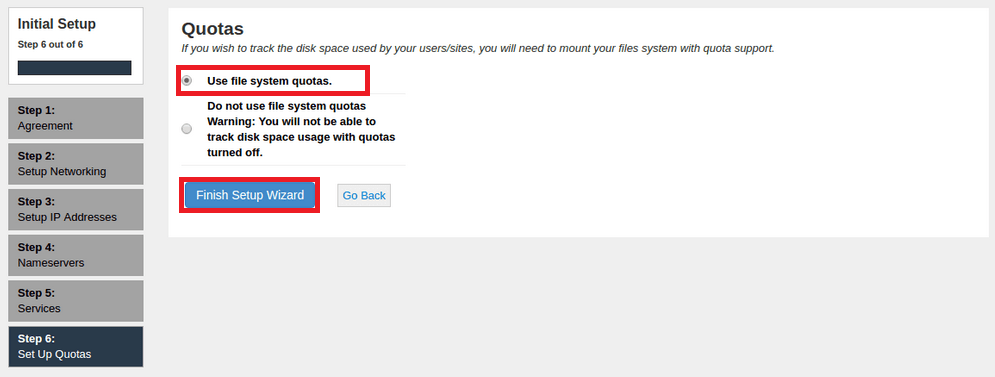
تم الانتهاء من شرح تنصيب لوحة تحكم cpanel/whm واعدادها
مع تحيات فريق عمل حياه هوست #




